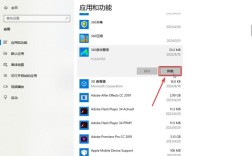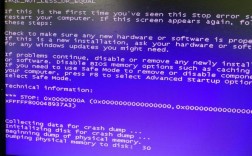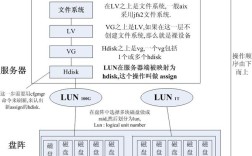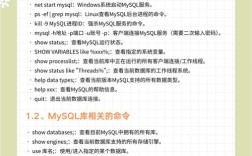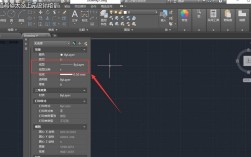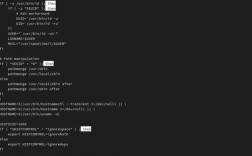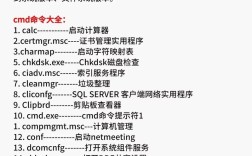远程启动电脑命令是一项在特定场景下非常实用的技术,尤其适用于需要无人值守管理服务器、自动化运维任务或远程办公的场景,通过命令行工具或特定协议,用户可以在异地触发本地或局域网内其他计算机的启动流程,从而实现设备管理的高效化,以下将详细介绍远程启动电脑的实现原理、常用方法及操作步骤。
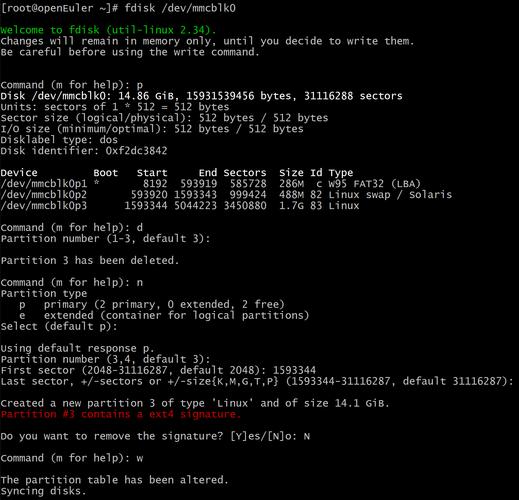
远程启动电脑的核心原理是通过发送特定的网络信号或指令,目标计算机的主板基本输入输出系统(BIOS)或统一可扩展固件接口(UEFI)接收到信号后,会执行通电自检(POST)并加载操作系统,这一过程需要目标计算机支持网络唤醒(Wake-on-LAN, WoL)功能,且硬件配置(如网卡、主板)和软件设置(如操作系统、电源管理)均需满足相应条件。
实现远程启动的前提条件
在尝试远程启动前,需确保目标计算机和本地网络环境满足以下要求:
- 硬件支持:目标计算机的网卡和主板必须支持WoL功能,大多数现代网卡和主板均具备此特性,但需在BIOS/UEFI中启用。
- 网络配置:目标计算机与控制端需处于同一局域网内,且支持广播通信,若跨网段,需配置路由器转发WoL magic包(一种特殊网络数据包)。
- 操作系统设置:目标计算机的操作系统(如Windows、Linux)需启用电源选项中的“允许此设备唤醒计算机”功能,并关闭快速启动。
- MAC地址获取:需获取目标计算机网卡的物理地址(MAC地址),这是WoL magic包的关键标识。
常用远程启动方法及操作步骤
使用Wake-on-LAN(WoL)工具(适用于局域网)
WoL是最常见的远程启动方式,通过发送magic包触发目标计算机启动,操作步骤如下:
-
启用目标计算机的WoL功能
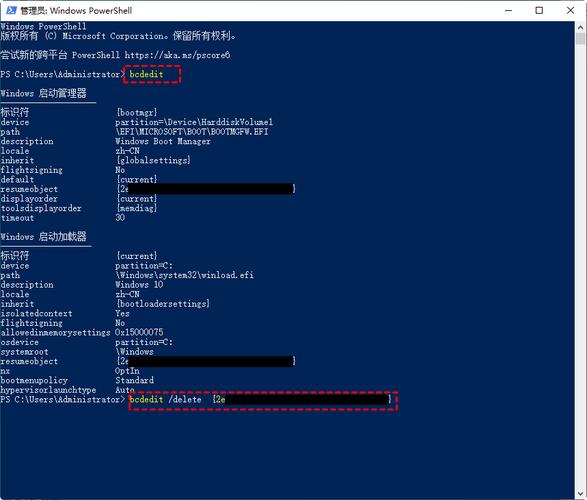 (图片来源网络,侵删)
(图片来源网络,侵删)- Windows系统:
- 打开“设备管理器”,展开“网络适配器”,右键点击目标网卡,选择“属性”。
- 切换到“电源管理”选项卡,勾选“允许此设备唤醒计算机”和“只允许魔术包唤醒计算机”。
- 进入“控制面板 > 电源选项 > 选择电源按钮的功能 > 更改当前不可用的设置”,取消勾选“启用快速启动”。
- Linux系统:
- 编辑
/etc/systemd/network/下的网络配置文件,添加WakeOnLag=yes; - 或使用
ethtool -s eth0 wol g命令启用WoL(eth0为网卡名称)。
- 编辑
- Windows系统:
-
获取目标计算机的MAC地址
- Windows:命令行输入
ipconfig /all,查找“物理地址”; - Linux:命令行输入
ifconfig或ip addr,查看ether字段。
- Windows:命令行输入
-
发送WoL magic包
- 使用第三方工具(如WakeMeOnLan、Advanced IP Scanner)或命令行发送magic包:
- Windows命令行:通过
wakeonlan工具(需安装)或powershell命令:$mac = "00:11:22:33:44:55" # 替换为目标MAC地址 $broadcast = "192.168.1.255" # 替换为广播地址 $packet = [byte[]]@(0xFF, 0xFF, 0xFF, 0xFF, 0xFF, 0xFF) for ($i = 0; $i -lt 16; $i++) { $packet += [byte[]]@([macaddress]::Parse($mac).GetAddressBytes()) } $udpClient = New-Object System.Net.Sockets.UdpClient $udpClient.Connect($broadcast, 7) $udpClient.Send($packet, $packet.Length) $udpClient.Close() - Linux命令行:使用
wakeonlan工具(需安装wakeonlan包):wakeonlan 00:11:22:33:44:55 # 替换为目标MAC地址
- Windows命令行:通过
- 使用第三方工具(如WakeMeOnLan、Advanced IP Scanner)或命令行发送magic包:
通过BIOS/UEFI设置(适用于物理机或虚拟机)
部分计算机的BIOS/UEFI支持“开机事件”(如定时开机、网络唤醒),可通过以下步骤配置:
- 重启目标计算机,进入BIOS/UEFI界面(通常按F2、Del或Esc键);
- 找到“Power Management”或“Advanced”选项,启用“Wake on LAN”或“Resume by LAN”;
- 保存设置并退出,此后可通过WoL工具触发启动。
使用远程控制软件(适用于跨网段或需更高权限的场景)
若需通过互联网远程启动,可结合远程控制软件(如TeamViewer、AnyDesk)的“无人值守访问”功能,前提是目标计算机已处于开机状态并运行客户端软件,具体步骤:
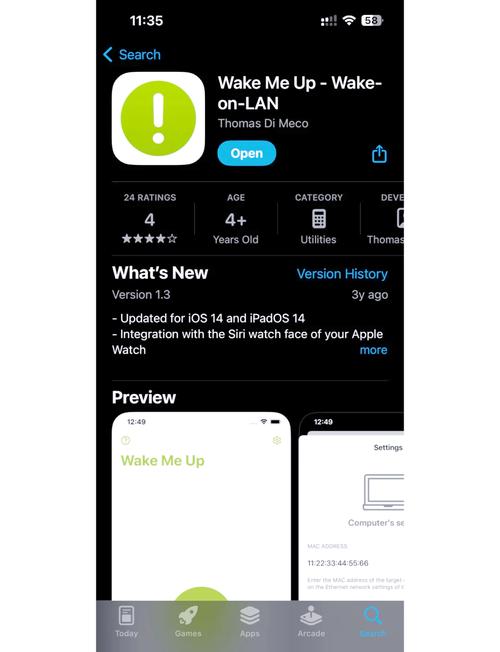
- 在目标计算机安装远程控制软件客户端,并配置无人值守访问;
- 通过控制端软件发送“重启”指令,部分软件支持触发BIOS级别的唤醒(需高级版支持)。
注意事项
- 安全风险:WoL功能可能被恶意利用,建议仅在受信任的网络环境中使用,并定期检查设备安全设置。
- 兼容性问题:部分老旧硬件或虚拟机可能不完全支持WoL,需提前测试。
- 网络环境:若目标计算机处于休眠而非关机状态,WoL可能无法唤醒,需确保系统关闭而非休眠。
相关问答FAQs
Q1:远程启动电脑是否需要目标计算机处于完全关机状态?
A1:不一定,若目标计算机处于休眠状态且支持WoL唤醒,通常可通过magic包唤醒;但若处于关机状态(非休眠),需确保BIOS/UEFI中启用了“Wake on LAN”功能,建议完全关机后再尝试远程启动。
Q2:如何排查远程启动失败的问题?
A2:可按以下步骤排查:
- 检查目标计算机的WoL功能是否在BIOS/UEFI和操作系统中正确启用;
- 确认MAC地址和广播地址是否正确,可通过抓包工具(如Wireshark)验证magic包是否发出;
- 检查网络中是否存在防火墙或路由器阻止UDP端口(通常为7或9)的通信;
- 尝试缩短物理距离,直接在局域网内测试,排除跨网段问题。